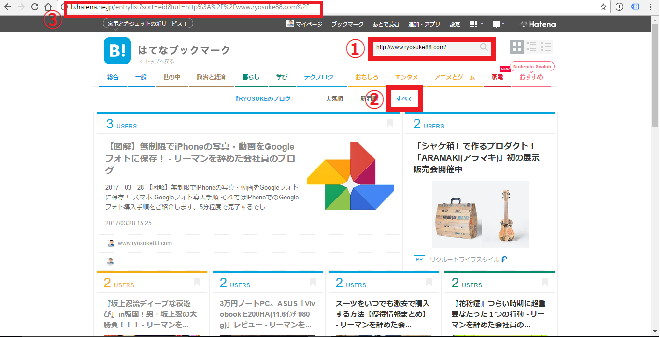ブログをはじめた頃ははてブがつくと非常にうれしいものです。筆者も例に漏れずそのタイプの人種です。
はてブの新着エントリーにのるためには1つ目のはてブがついてから一定時間内に残り2つ、合計3つのはてブが必要なのは有名な話ですね。
そんな1つ目のはてブを爆速で気づくためにはiPhoneへ通知があれば気づきやすいでしょう。※Androidでも本記事の設定で大丈夫なはずです
そんな願いを叶えてくれるのが「IFTTT」です。
しかしインターネット上には旧バージョン?の設定方法の解説が多いように感じました。IFTTTのサイトは英語表記・・・結構難しいです。。。
なので2017年3月時点の設定方法記載致しますので参考にしてみて下さい!
おそらく15分もあれば設定完了するかと思います。
IFTTTとは
If This Then Thatの頭文字です。Aした時にBするという意味。異なるWebサービスを連携する機能を持ち合わせております。
●Facebookのプロフィール写真を変えたらTwitterのプロフィール写真も変更
●Instagramでアップした写真はdropboxに保存
といった事が実現できます。使いこなすとおそろしく便利なサービスです。今回ははてブされるとiPhoneにPUSH通知する。といった設定を詳しく解説していきます。
自ブログのはてなブックマークのRSSを確認
はてなブックマークへアクセス
①検索欄に自分のブログURLを入力し検索
②「すべて」をクリック

③URLをコピー※「すべて」をクリックした後
http://b.hatena.ne.jp/entrylist?sort=eid&url=http://www.ryosuke88.com/
④末尾の「/」を「&mode=rss」へ変更
http://b.hatena.ne.jp/entrylist?sort=eid&url=http://www.ryosuke88.com&mode=rss
このURLは後々必要になりますのでメモ帳にでもコピーしておいて下さい。
IFTTTのアカウント作成しApplets作成
IFTTTへアクセス。右上の「Sign up」をクリック。

メールアドレスとパスワード(任意)を入力。入力後「Sign up」をクリック。
※ここで入力したものが今後ログインするために必要になります。

ログインされますので「My Applets」をクリック。

「Nwe Applets」をクリック。
※筆者は既に作成済みのAppletsがあるためオレンジ枠が表示されてます。

「This」をクリック。

「feed」と検索しオレンジの「feed」をクリック。

「New feed item」をクリック。

Feed URLに先ほどコピーしたURL入力
入力後「Create trigger」をクリック

「that」をクリック

検索バーに「Noti」と入力し青枠のベルマークをクリック

「Send a notification~」をクリック

「Create Action」クリック

「Finish」をクリック

「My Applets」へ戻ると作成が完了している
※筆者は既に一つ作成していたため二つ表示されている

以上でApplets作成は完了
iPhoneでIFTTTアプリを設定
まずはアプリダウンロード
起動し、右へスワイプしていくとログイン画面が表示
設定済みのメールアドレスとパスワードを入力し「Sign up」

通知に関するポップアップが表示されるが「許可」を選択

下記表記が表示されると「Got it」をクリック

「My Applets」を選択すると先ほど作成したAppletsが表示されています
※画面下側に図のような表示がされていると「Next」クリック

以上で設定完了。
これではてブされるとiPhoneへPUSH通知がされるはずだ

まとめ
人気ブロガーになるとこの通知が邪魔になるかもしれないですね。
そんな日が来ることを夢見て、この記事がもしあなたの役に立ったならはてブ頂けると大変うれしく思います(^^)/
最後までお読みいただきありがとうございました!
んじゃまたっ!